In diesem Post zeigen wir euch wie man einfach all die Festplatten anzeigen auf dem Mac bzw. auf dem Desktop, im Finder und im Über diesen Mac. Außerdem erklären wir aus was besteht jedes Teil der Mac Festplatte damit Sie den Speicher auf Ihrem MacBook/iMac besser verwalten.
Mac Festplatte anzeigen auf dem Schreibtisch
Standardmäßig werden die Festplatte nicht angezeigt auf dem Mac Desktop. Man braucht nur ein paar Einstellungen zu ändern.
Öffnen Sie die Finder-App und gehen oben zum Menü Finder > Einstellungen > Allgemein.
Setzen Sie ein Häkchen neben die Optionen Festplatten und externe Festplatten.
Nun sehen Sie all Ihre erkannten Festplatten auf dem Mac Schreibtisch.
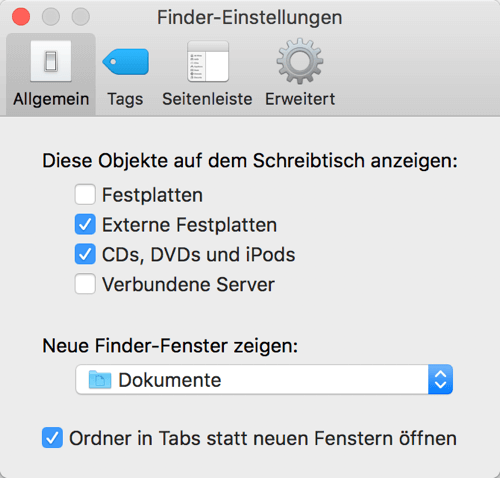
Mac Festplatte anzeigen im Finders Seitenleiste
Dies wird auch ziemlich einfach zu erledigen.
Im Finder-Einstellungen wählen Sie den Tab Seitenleiste.
Unter der Kategorie Geräte markieren Sie Festplatten und externe Festplatten.
Alle die Festplatten erscheinen sich nun im Finders Seitenleiste.
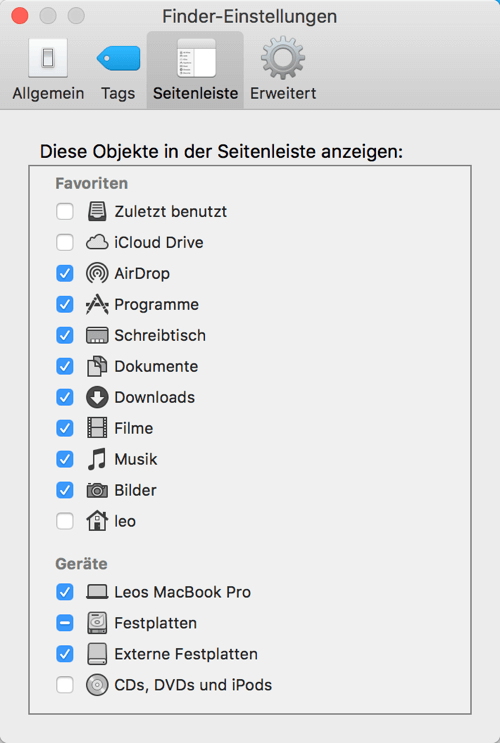
Mac Festplattes Status anzeigen
Man kann auch den Status all der Partitionen und Festplatten Ihres Macs beobachten.
Auf dem Mac Schreibtisch klicken Sie oben links aufs Apfel-Symbol > Über diesen Mac.
Wählen Sie im Pop-Up-Fenster den Tab Festplatten.
Hier können Sie die Information bzw. den Status Ihrer Mac Festplatte prüfen.
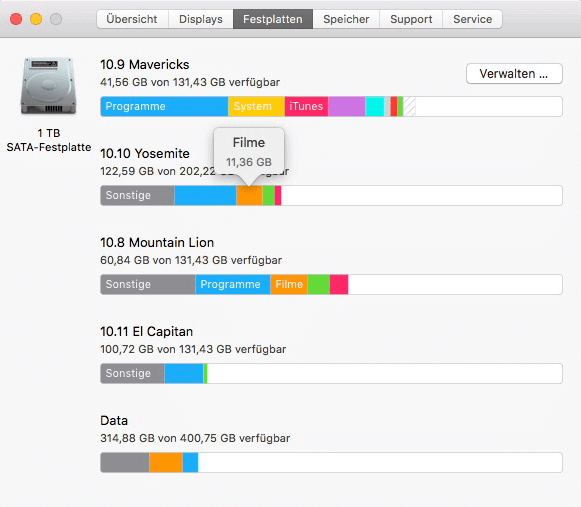
Notiz: Dies geht nur für System-Festplatten.
Was besteht jedes Teil der Mac Festplatte
Sie sehen, dass die Mac Festplatte bzw. Macintosh HD wird in verschiedene Kategorien eingeteilt. Diese Kategorien gut zu erkennen hilft dabei, Speicherplatz auf dem Mac besser zu verwalten damit die Meldung „Startvolumen fast voll“ nicht auftaucht. Erklären wir also, welche Typen von Daten enthält jede diese Kategorie.
System: Die Installation Ihres macOS. Die geforderten Daten zur Ausführung des Betriebssystem. Cache und Logs von Browsern, E-Mails, Fotos und Apps. Andere Datenmüll im Library.
iOS-Dateien: iTunes Backup, Downloads und die dazugehörigen Daten.
Dokumente: All die Docs und Dateien, die Benutzer-Ordner wie z.B. Bilder, Musik, Filme, Schreibtisch, Dokumente, Downloads enthalten.
Programme: Alle die auf dem Mac installierte Apps und derer verwandten Daten, inkl. die von Dritten und die vom System.
Musikerstellung: Die Daten erzeugt vor der App Gerageband.
Außer dieser am meistens gesehenen Kategorieren gibt es auch ein paar knifflige z.B. Sonstige, Andere Volumen im Container und Löschbar.
Zu viele gespeicherten Daten macht die Festplatte voll und so läuft Ihr Mac langsamer. Es ist also empfehlenswert, regelmäßig die Mac Festplatte aufzuräumen. Dazu man kann das eingebaute Verwaltungstool benutzen oder ein professionelle Cleaner-Software wie MacMaster verwenden.
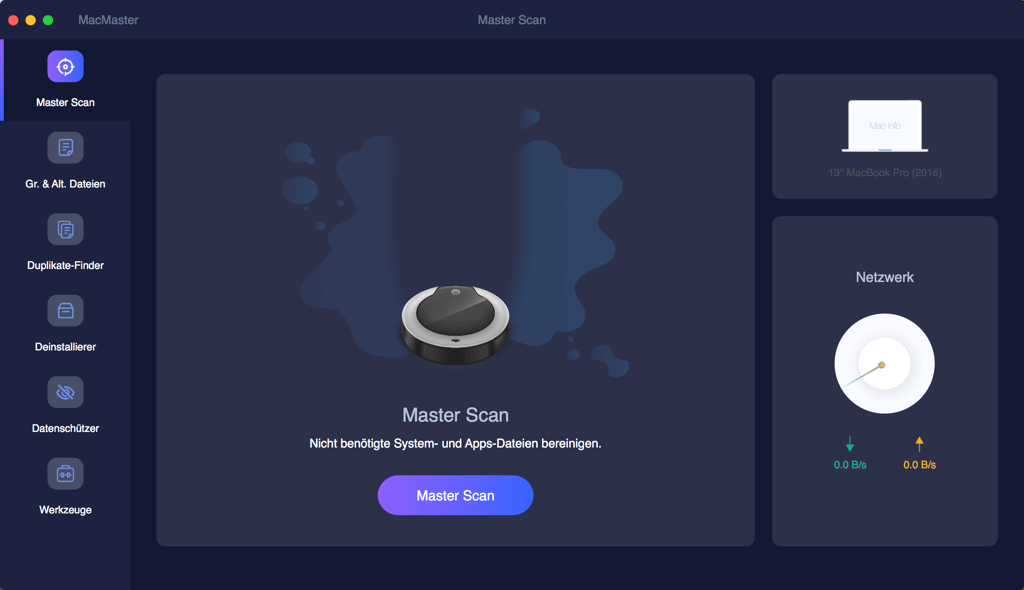
Die Haupt-Vorteile von Mac Cleaner sind, dass man damit kann den System-Speicher und doppelte Dateien bereinigen. Außerdem ist es in der Lage, die verwandten Daten von Apps und Browsern alles herauszufinden und klar anzuzeigen. So muss man nicht sie in der Library manuell nacheinander zu identifizieren. Das heißt, es ist mehr intuitiver und smarter.
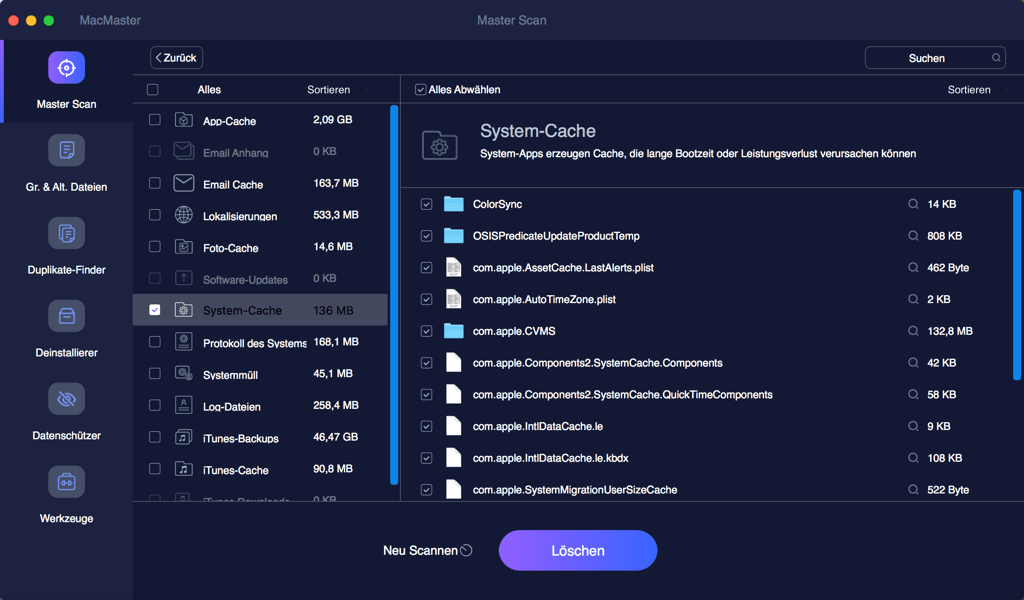
Laden Sie MacMaster kostenlos herunter und mal austesten.
- Nützliche Tipps
- Mac: System belegt extrem viel Speicher – So reduzieren
- Auf einfache Weise Mac doppelte Dateien finden und löschen

- Beste Tipps
- Top 5 Mac Cleaner im Test: Mac Aufräumen Freeware 2020
- Was ist “Sonstige” im Mac-Speicher und wie kann man es löschen
- Mac: System belegt extrem viel Speicher – So reduzieren
- Auf einfache Weise Mac doppelte Dateien finden und löschen
- Wie kann man den Papierkorb auf Mac sicher entleeren
- Zu viele Junk-Dateien auf dem Mac? So löschen Sie sie mit 1-Klick
- Mac Programm lässt sich nicht löschen? 2 Methoden zur kompletten Deinstallation
- So kann man schnell große Dateien finden unter Mac OS X
 iOS WhatsApp Transfer
iOS WhatsApp Transfer
